重装系统后开机密码怎么设置与取消
更新时间:2018-01-06 09:54:58
作者:叶子猪
最近有用户在重装系统后想要设置与取消开机密码,但又不知道该怎么操作?下面小编就给大家介绍一下重装系统后开机密码的设置与取消方法。
1、我们首先按下桌面左下方的win键,然后在开始菜单搜索框里输入运行,然后点运行程序。

2、我们在打开运行程序后在空白框里输入netplwiz字符,接下来就按下确定按钮。
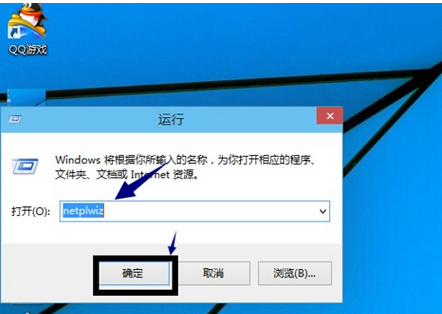
3、若是需要登录账号密码:打勾后选择“要使用本计算机,用户。。。。。。”,然后点击“应用”选项,在里填账号跟密码就ok了。
若是需要取消登陆密码:我们首先进入账户页面选其中的一个账户,然后把下图“要使用计算机,用户必须输入用户名和密码:复选框前面的勾取消。
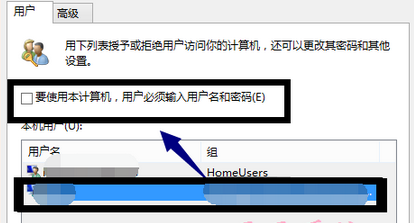
4、在出现密码账户界面后输入密码,点击确定完成修改,以后直接登录不用再输入密码了。
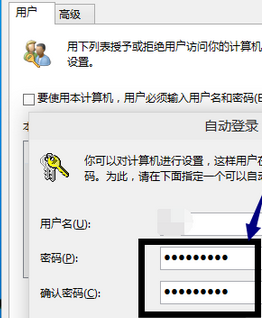
以上就是关于重装系统后开机密码怎么设置与取消的方法了,希望可以帮助到大家。
系统重装相关下载
重装系统软件排行榜
重装系统热门教程
- 系统重装步骤
- 一键重装系统win7 64位系统 360一键重装系统详细图文解说教程
- 一键重装系统win8详细图文教程说明 最简单的一键重装系统软件
- 小马一键重装系统详细图文教程 小马一键重装系统安全无毒软件
- 一键重装系统纯净版 win7/64位详细图文教程说明
- 如何重装系统 重装xp系统详细图文教程
- 怎么重装系统 重装windows7系统图文详细说明
- 一键重装系统win7 如何快速重装windows7系统详细图文教程
- 一键重装系统win7 教你如何快速重装Win7系统
- 如何重装win7系统 重装win7系统不再是烦恼
- 重装系统win7旗舰版详细教程 重装系统就是这么简单
- 重装系统详细图文教程 重装Win7系统不在是烦恼
- 重装系统很简单 看重装win7系统教程(图解)
- 重装系统教程(图解) win7重装教详细图文
- 重装系统Win7教程说明和详细步骤(图文)













